
时间:2020-10-03 20:32:20 来源:www.win10xitong.com 作者:win10
win10作为当前主流的操作系统,使用者非常的多,所以也会发现各种问题,像win10专业版系统怎么清理u盘使用痕迹的问题就是其中一个。其实不知都还有多少用户遇到了win10专业版系统怎么清理u盘使用痕迹的问题,要是你不愿意找别人来帮助解决你的win10专业版系统怎么清理u盘使用痕迹问题我们只需要下面几个简单的设置1、用“Win+R”组合键打开运行,输入“regedit”启动注册表;:2、点击左上角的“编辑-查找&rdquo就简简单单的解决了。下面就由小编给大家细说win10专业版系统怎么清理u盘使用痕迹的具体处理方式。
win10专业版u盘使用痕迹操作方法:
1、用“Win+R”组合键打开运行,输入“regedit”启动注册表;如图所示:
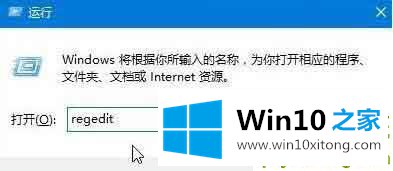
2、点击左上角的“编辑-查找”;如图所示:
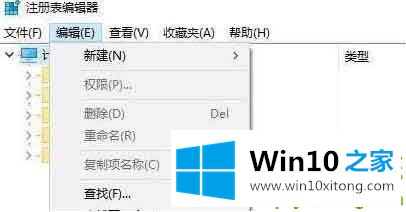
3、然后去掉“值”和“数据”选项的勾选,只勾选“项”,输入“usbstor”,点击查找下一个;如图所示:
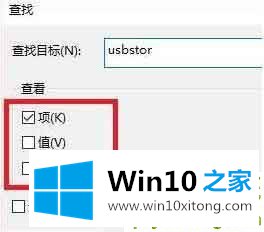
4、在系统给出的搜索结果中,找到带有“x86_usbstor.”有关的项,单击右键,选择【删除】即可。如图所示:
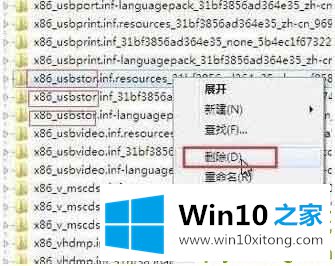
关于win10专业版系统清理u盘使用痕迹的操作步骤就为小伙伴们详细分享到这里了,如果用户们使用电脑的时候不知道怎么清理u盘使用痕迹,可以参考以上方法步骤进行操作哦,希望本篇教程对大家有所帮助。
好了,小编已经把win10专业版系统怎么清理u盘使用痕迹的具体处理方式全部告诉大家了,如果你还需要下载电脑系统,请继续关注本站